LINE Payが3/15〜4/23期間中に50%還元キャンペーンを始めたので、還元対象となるVisa LINE Payカード(バーチャルカード)を発行し、Apple Payに設定をしてみました。
今回はその設定方法について解説します。
Visa LINE Payカードとは?
Visa LINE PayカードとはLINEが提供するクレジットカードのように利用できるプリペイドカードのことで、LINE Payの残高から直接支払うタイプのカードとなっています。
物理的なプラスチックカードとデジタル上のバーチャルカードの2種類があり
プラスチックカードの方は申し込んでから審査があり、到着までしばらく時間がかかりますが
バーチャルカードの方は申し込んだ直後にそのまま利用開始することができるようになっています。
今回自分が発行したのはバーチャルカードの方なのでその発行方法を解説します。
バーチャルカードの発行方法
1、「LINE」アプリ→「ウォレット」→「LINE Pay」を選択
2、「プリペイドカード」を選択
※下の方にある「Visa LINE Payクレジットカード」の方はバーチャルではなくプラスチックカードの方なのでこちらを申し込むと届くまで時間がかかるのでご注意を
3、新しくプリペイドカードを発行するを選択(下画像は発行済みの状態)
4、規約に同意すれば完了
Visa LINE Payバーチャルカードの発行は驚くほど早く終わります。
LINE Payに残高があればそのまますぐにも利用することができます。
通常審査があり手元に届くまで2〜3週間ほどかかるクレジットカードとは違い、バーチャルカードだからこそできる瞬時の発行は素晴らしいですね。
Apple Payとの連動方法
バーチャルカードの発行は以上ですが、50%還元のキャンペーンを受けるためにはApple Payと連動させる必要があります。
バーチャルカードを発行したついでにこちらも発行しておきましょう。
やり方は上記のバーチャルカードを発行すると自動で以下のような画面がでてきます。
このまま「設定する」を選択し、後は先ほど同様規約に同意するとすぐ使えるようになります。
Apple Payと連動したVisa LINE Payを利用するためには「ウォレット」アプリからLINE Payカードを選択して、iD対応の読み取り機にかざすと支払いができます。
「ウォレット」アプリはホーム画面からもアクセスできますが、iPhone X以降の機種なら電源ボタンをダブルクリックですぐ起動できます。
先日はPASMOとApple Payとも初めて連動させた自分ですが、Apple Payのあまりに簡単な設定と使いやすさには驚きです。
やろうと思えば今すぐにでもできるので、今回のキャンペーンを機に一度やっておくと良いと思います。
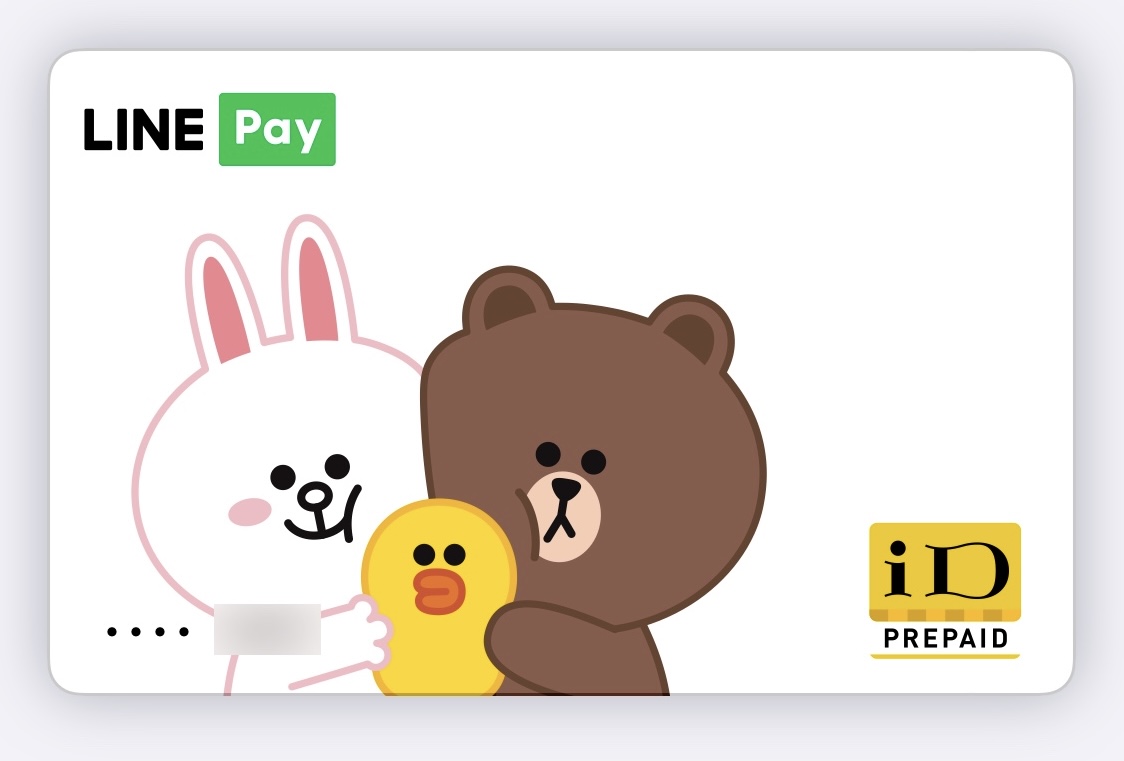

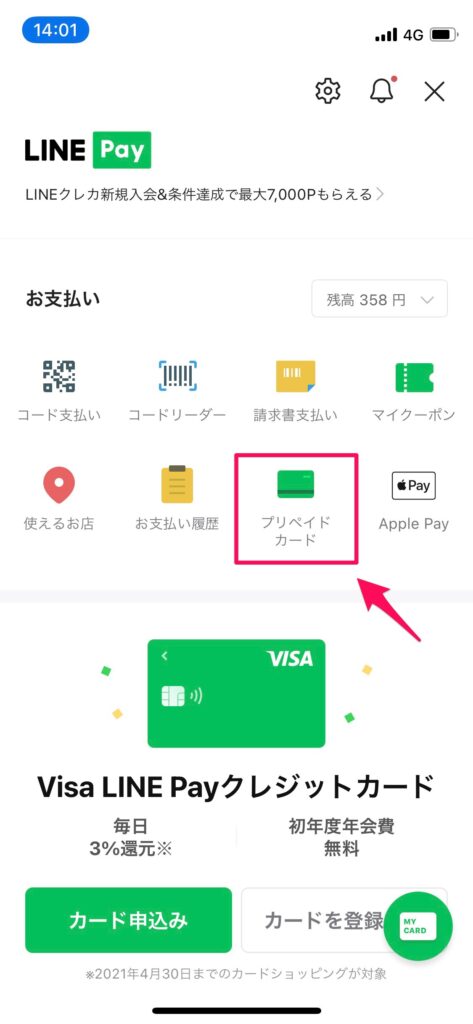
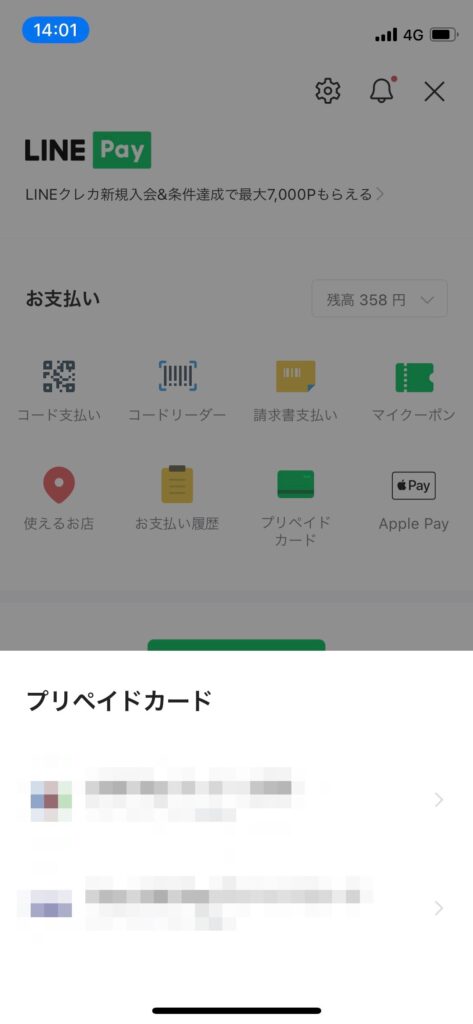
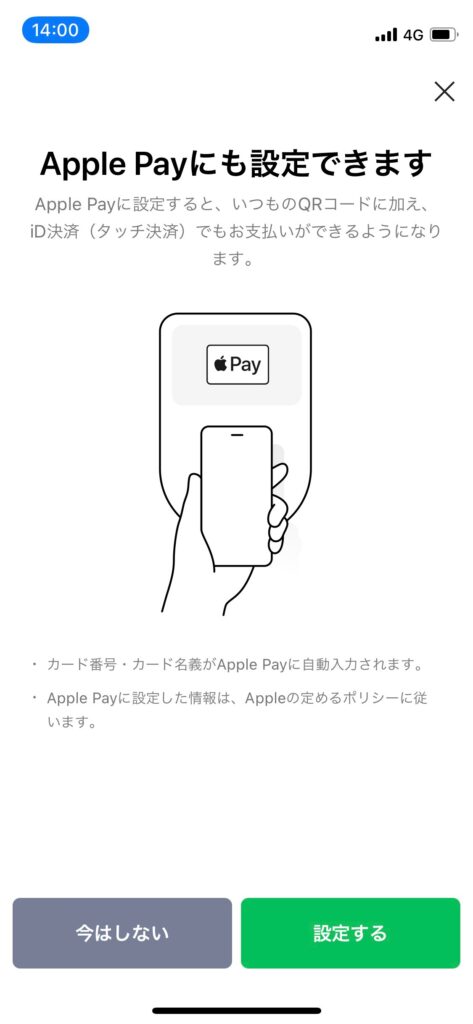
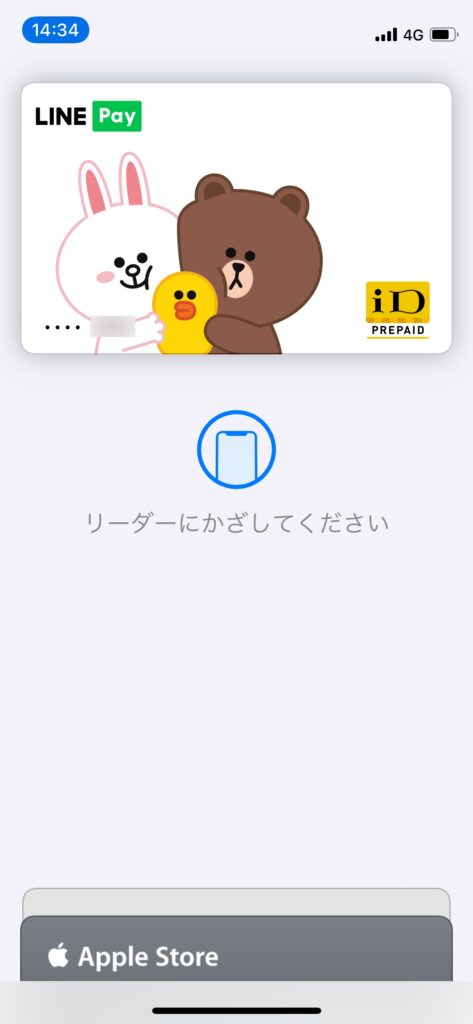
コメント